您可以使用差異瀑布圖 (差異瀑布) 以透過維度的不同值來顯示兩個量值之間的差異。
資訊備註差異瀑布圖 是 Visualization bundle 的一部分。Visualization bundle 物件有額外的限制,且可能無法獲得與其他視覺效果相同的支援。如需詳細資訊,請參閱 Visualization bundle。
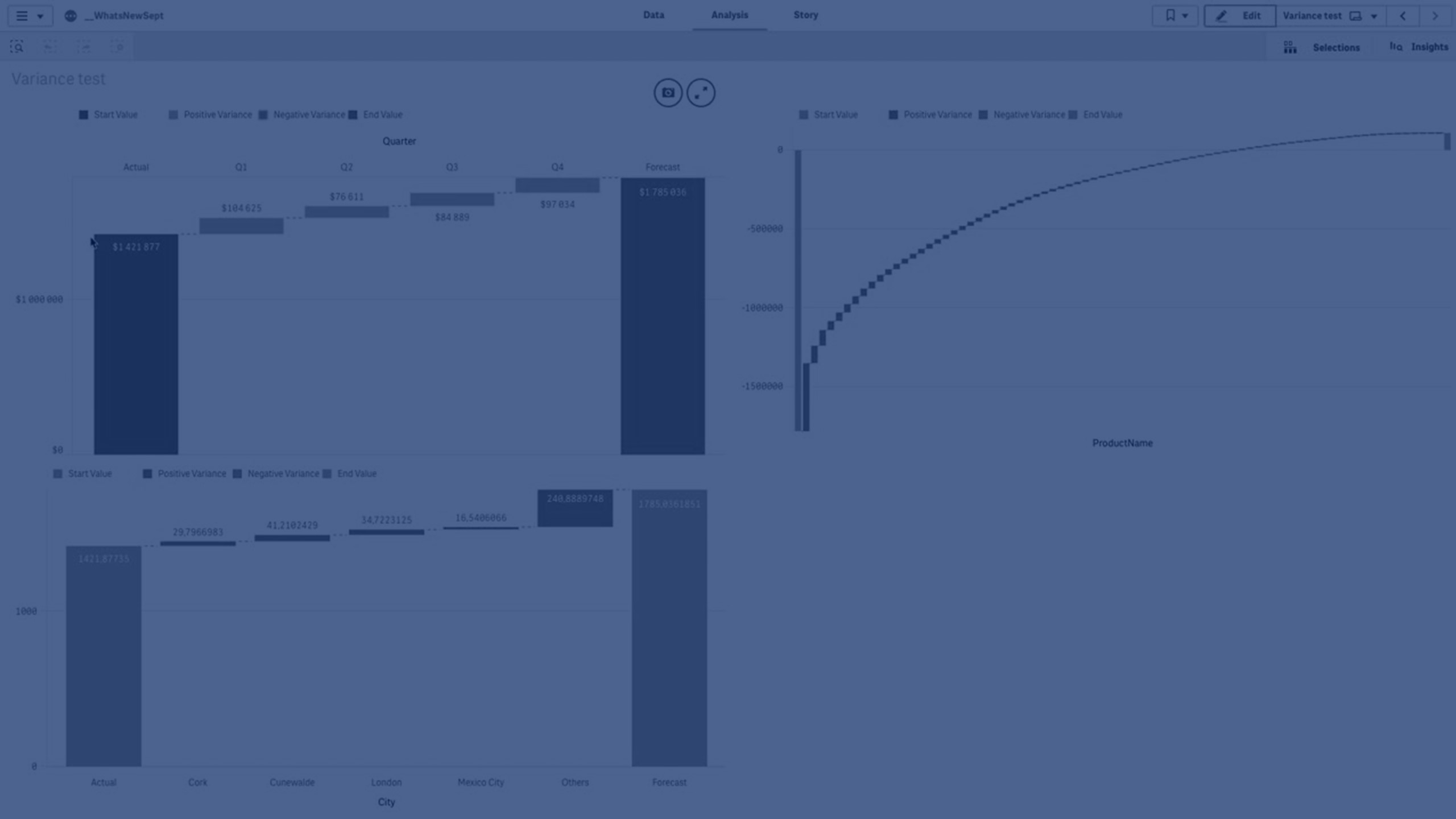
您需要使用兩個量值、開始值和結束值,以及一個橋接維度。
顯示會計季度花費的差異瀑布圖

限制
如需一般限制的資訊,請參閱 限制。
- 無法在格狀容器中使用差異瀑布圖。
- 您需要對兩個量值使用相同的數字格式,才能在維度差異長條取得正確的數字格式。
相關學習:
